Szerző:
Morris Wright
A Teremtés Dátuma:
24 Április 2021
Frissítés Dátuma:
1 Július 2024
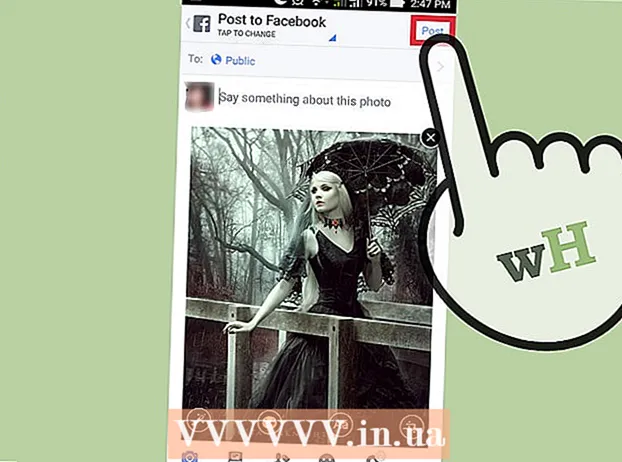
Tartalom
- Lépni
- 5. Módszer: Töltsön fel több fényképet egy új fotóalbumba
- 2/5 módszer: Több fotó feltöltése egy meglévő fotóalbumba
- 3/5 módszer: Több fotó feltöltése egy Facebook-bejegyzésbe
- 4/5 módszer: Töltsön fel több fényképet egy fényképalbumba a Facebook mobilalkalmazással
- 5/5 módszer: Töltsön fel több fényképet egy Facebook bejegyzésbe a Facebook mobilalkalmazással
Többféle módon tölthet fel egyszerre több fényképet a Facebookra. Felvehet fényképeket egy fényképalbumba, vagy elhelyezheti őket közvetlenül az idővonalon. A Facebook rendelkezik a Java által támogatott feltöltési funkcióval, valamint egy rendszeres feltöltési funkcióval. Tehát több lehetősége van a fényképek feltöltésekor. Mobiltelefonján a Facebook alkalmazást is felhasználhatja fotók feltöltésére.
Lépni
5. Módszer: Töltsön fel több fényképet egy új fotóalbumba
 Menj a Facebookra. Látogasson el a Facebook weboldalára. Ehhez bármilyen böngészőt használhat.
Menj a Facebookra. Látogasson el a Facebook weboldalára. Ehhez bármilyen böngészőt használhat.  Belépés. A bejelentkezéshez használja Facebook-fiókját és jelszavát. A bejelentkezési mezőket a Facebook oldal jobb felső sarkában találja. Ezután kattintson a "bejelentkezés" gombra a folytatáshoz.
Belépés. A bejelentkezéshez használja Facebook-fiókját és jelszavát. A bejelentkezési mezőket a Facebook oldal jobb felső sarkában találja. Ezután kattintson a "bejelentkezés" gombra a folytatáshoz.  Nyissa meg a fotóit. Kattintson a nevére a Facebook-oldalán a tálca tetején. Ezzel eljuthat a személyes idővonalára. Kattintson a "Fotók" fülre. Ezt a lapot a profilképe alatt találja meg. Ha erre kattint, átirányítja a személyes fotóoldalára.
Nyissa meg a fotóit. Kattintson a nevére a Facebook-oldalán a tálca tetején. Ezzel eljuthat a személyes idővonalára. Kattintson a "Fotók" fülre. Ezt a lapot a profilképe alatt találja meg. Ha erre kattint, átirányítja a személyes fotóoldalára.  Kattintson az "album létrehozása" gombra a fotóoldal eszköztárán. Megnyílik egy kis ablak, amelyben láthatja a számítógépén található fájlokat.
Kattintson az "album létrehozása" gombra a fotóoldal eszköztárán. Megnyílik egy kis ablak, amelyben láthatja a számítógépén található fájlokat.  Válassza ki a számítógépéről feltölteni kívánt fényképeket. Több fénykép egyszerre történő kiválasztásához és feltöltéséhez tartsa lenyomva a CTRL billentyűt (vagy a CMD billentyűt Mac gépen), miközben egyesével kiválasztja a megfelelő fényképeket.
Válassza ki a számítógépéről feltölteni kívánt fényképeket. Több fénykép egyszerre történő kiválasztásához és feltöltéséhez tartsa lenyomva a CTRL billentyűt (vagy a CMD billentyűt Mac gépen), miközben egyesével kiválasztja a megfelelő fényképeket.  Töltse fel fényképeit. Kattintson a "nyitás" gombra a nyitott ablak jobb alsó sarkában. Ez feltölti a kiválasztott fotókat egy új fotóalbumba a Facebookon.
Töltse fel fényképeit. Kattintson a "nyitás" gombra a nyitott ablak jobb alsó sarkában. Ez feltölti a kiválasztott fotókat egy új fotóalbumba a Facebookon. - A fénykép feltöltése közben megjelenik egy "album létrehozása" ablak. Az új fotóalbumot úgy nevezheti el, hogy beírja az oldal tetején található szövegmezőbe. Az alábbi szövegmezőben opcionálisan megadhatja a fényképalbum leírását.
 Fotóinak megtekintése. Miután az összes fénykép feltöltésre került az új fotóalbumba, a képek indexképként jelennek meg. Ezen az oldalon leírást adhat a fotóihoz, vagy megcímkézheti ismerőseit, ha azok megjelennek a fotóin.
Fotóinak megtekintése. Miután az összes fénykép feltöltésre került az új fotóalbumba, a képek indexképként jelennek meg. Ezen az oldalon leírást adhat a fotóihoz, vagy megcímkézheti ismerőseit, ha azok megjelennek a fotóin. - Kattintson az "Album létrehozása" ablak bal alsó sarkában található "Közzététel" gombra az új fényképalbum mentéséhez és az idővonalra helyezéséhez.
2/5 módszer: Több fotó feltöltése egy meglévő fotóalbumba
 Menj a Facebookra. Látogasson el a Facebook weboldalára. Ehhez bármilyen böngészőt használhat.
Menj a Facebookra. Látogasson el a Facebook weboldalára. Ehhez bármilyen böngészőt használhat.  Belépés. A bejelentkezéshez használja Facebook-fiókját és jelszavát. A bejelentkezési mezőket a Facebook oldal jobb felső sarkában találja. Ezután kattintson a "bejelentkezés" gombra a folytatáshoz.
Belépés. A bejelentkezéshez használja Facebook-fiókját és jelszavát. A bejelentkezési mezőket a Facebook oldal jobb felső sarkában találja. Ezután kattintson a "bejelentkezés" gombra a folytatáshoz.  Nyissa meg a fotóit. Kattintson a nevére a Facebook-oldalán a tálca tetején. Ezzel eljuthat a személyes idővonalára. Kattintson a "Fotók" fülre. Ezt a lapot a profilképe alatt találja meg. Ha erre kattint, átirányítja a személyes fotóoldalára.
Nyissa meg a fotóit. Kattintson a nevére a Facebook-oldalán a tálca tetején. Ezzel eljuthat a személyes idővonalára. Kattintson a "Fotók" fülre. Ezt a lapot a profilképe alatt találja meg. Ha erre kattint, átirányítja a személyes fotóoldalára.  Válassza ki azt az albumot, amelyhez fotókat szeretne hozzáadni. Kattintson az "albumok" elemre a fotóoldal altábláján. Ez megnyit egy oldalt, ahol az összes fotóalbuma megtekinthető. Görgesse végig az albumokat, és kattintson arra az albumra, amelyhez további fényképeket szeretne hozzáadni.
Válassza ki azt az albumot, amelyhez fotókat szeretne hozzáadni. Kattintson az "albumok" elemre a fotóoldal altábláján. Ez megnyit egy oldalt, ahol az összes fotóalbuma megtekinthető. Görgesse végig az albumokat, és kattintson arra az albumra, amelyhez további fényképeket szeretne hozzáadni.  Fotók hozzáadása a fényképalbumhoz. Kattintson az albumok bal felső sarkában található "Fotók hozzáadása" gombra. Megnyílik egy kis ablak, amelyben láthatja a számítógépén található fájlokat.
Fotók hozzáadása a fényképalbumhoz. Kattintson az albumok bal felső sarkában található "Fotók hozzáadása" gombra. Megnyílik egy kis ablak, amelyben láthatja a számítógépén található fájlokat. - Válassza ki a számítógépéről feltölteni kívánt fényképeket. Több fénykép egyszerre történő kiválasztásához és feltöltéséhez tartsa lenyomva a CTRL billentyűt (vagy a CMD billentyűt Mac gépen), miközben egyesével kiválasztja a megfelelő fényképeket.
- Kattintson a "nyitás" gombra a nyitott ablak jobb alsó sarkában. Ez feltölti a kiválasztott fotókat a kiválasztott Facebook fotóalbumba.
- A fotók feltöltése közben megjelenik egy "fotók hozzáadása" ablak. Az ablak bal oldalán megtekintheti a fényképalbum részleteit.
 Fotóinak megtekintése. Amint az összes fotót feltöltötte és hozzáadta a fényképalbumhoz, a fotók indexképként jelennek meg. Ezen az oldalon hozzáadhat leírást a fotóihoz, vagy megcímkézheti ismerőseit, ha azok megjelennek a fotóin.
Fotóinak megtekintése. Amint az összes fotót feltöltötte és hozzáadta a fényképalbumhoz, a fotók indexképként jelennek meg. Ezen az oldalon hozzáadhat leírást a fotóihoz, vagy megcímkézheti ismerőseit, ha azok megjelennek a fotóin. - Kattintson a "Fotók hozzáadása" ablak bal alsó sarkában található "Közzététel" gombra az új fényképek mentéséhez és az idővonalra történő feltöltéshez.
3/5 módszer: Több fotó feltöltése egy Facebook-bejegyzésbe
 Menj a Facebookra. Látogasson el a Facebook weboldalára. Ehhez bármilyen böngészőt használhat.
Menj a Facebookra. Látogasson el a Facebook weboldalára. Ehhez bármilyen böngészőt használhat.  Belépés. A bejelentkezéshez használja Facebook-fiókját és jelszavát. A bejelentkezési mezőket a Facebook oldal jobb felső sarkában találja. Ezután kattintson a "bejelentkezés" gombra a folytatáshoz.
Belépés. A bejelentkezéshez használja Facebook-fiókját és jelszavát. A bejelentkezési mezőket a Facebook oldal jobb felső sarkában találja. Ezután kattintson a "bejelentkezés" gombra a folytatáshoz.  Indítson új Facebook-bejegyzést. Szinte minden Facebook-oldalon küldhet üzenetet. Ezt úgy teheti meg, hogy beír egy üzenetet a szövegmezőbe, amelyet a hírek áttekintésének tetején, az idővonal tetején és egy ismerősének Facebook oldalán talál.
Indítson új Facebook-bejegyzést. Szinte minden Facebook-oldalon küldhet üzenetet. Ezt úgy teheti meg, hogy beír egy üzenetet a szövegmezőbe, amelyet a hírek áttekintésének tetején, az idővonal tetején és egy ismerősének Facebook oldalán talál.  Fotók hozzáadása az üzenethez. A szövegmezőben, ahová beírja az üzenetét, néhány különböző lehetőséget talál. Például fényképeket, videókat vagy állapotát hozzáadhatja Facebook-üzenetéhez. Fotók hozzáadásához kattintson a fotó / videó lehetőségre a szövegmezőben. Megnyílik egy kis ablak, amelyben láthatja a számítógépén található fájlokat.
Fotók hozzáadása az üzenethez. A szövegmezőben, ahová beírja az üzenetét, néhány különböző lehetőséget talál. Például fényképeket, videókat vagy állapotát hozzáadhatja Facebook-üzenetéhez. Fotók hozzáadásához kattintson a fotó / videó lehetőségre a szövegmezőben. Megnyílik egy kis ablak, amelyben láthatja a számítógépén található fájlokat. - Válassza ki a számítógépéről feltölteni kívánt fényképeket. Több fényképet is feltölthet egyszerre.
- Kattintson a "nyitás" gombra a nyitott ablak jobb alsó sarkában. Ez feltölti a kiválasztott fotókat az új Facebook-bejegyzés részeként. A fényképek abban a mezőben jelennek meg, ahová üzenetet is beírhat.
 Tedd közzé fotóidat. Miután az összes fotót feltöltöttük új Facebook-bejegyzésed részeként, a fotók indexképként jelennek meg. Választhat, hogy üzenetet vagy állapotot ad-e a fotóihoz, vagy megcímkézheti-e ismerőseit, ha azok megjelennek a fotóin. Kattintson a "közzététel" gombra a Facebook-hozzászólás fényképekkel való közzétételéhez.
Tedd közzé fotóidat. Miután az összes fotót feltöltöttük új Facebook-bejegyzésed részeként, a fotók indexképként jelennek meg. Választhat, hogy üzenetet vagy állapotot ad-e a fotóihoz, vagy megcímkézheti-e ismerőseit, ha azok megjelennek a fotóin. Kattintson a "közzététel" gombra a Facebook-hozzászólás fényképekkel való közzétételéhez.
4/5 módszer: Töltsön fel több fényképet egy fényképalbumba a Facebook mobilalkalmazással
 Nyissa meg a Facebook alkalmazást. Keresse meg és nyissa meg telefonján a Facebook alkalmazást.
Nyissa meg a Facebook alkalmazást. Keresse meg és nyissa meg telefonján a Facebook alkalmazást.  Jelentkezzen be Facebook-fiókjába. Ha az alkalmazás legutóbbi használatakor jelentkezett ki, akkor újra be kell jelentkeznie. Ebben az esetben írja be e-mail címét és jelszavát a megfelelő mezőkbe, és a fiókjához való hozzáféréshez érintse meg a "bejelentkezés" gombot.
Jelentkezzen be Facebook-fiókjába. Ha az alkalmazás legutóbbi használatakor jelentkezett ki, akkor újra be kell jelentkeznie. Ebben az esetben írja be e-mail címét és jelszavát a megfelelő mezőkbe, és a fiókjához való hozzáféréshez érintse meg a "bejelentkezés" gombot. - Hagyja ki ezt a lépést, ha már be van jelentkezve az alkalmazás megnyitásakor.
 Nyissa meg a fotóit. Koppints a nevedre a Facebook alkalmazás tálcájának tetején. Ezzel eljuthat a személyes idővonalára. Koppintson a „Fotók” elemre kissé a profilképe alatt. Ha megérinti ezt, akkor átirányítja a személyes fotóoldalára.
Nyissa meg a fotóit. Koppints a nevedre a Facebook alkalmazás tálcájának tetején. Ezzel eljuthat a személyes idővonalára. Koppintson a „Fotók” elemre kissé a profilképe alatt. Ha megérinti ezt, akkor átirányítja a személyes fotóoldalára.  Válassza ki azt az albumot, amelyhez fotókat szeretne hozzáadni. A mobil Facebook alkalmazásban fotóid különböző fényképalbumokban vannak rendezve. Koppintson az albumra, amelyhez további fotókat szeretne hozzáadni. Ez megnyitja a fotóalbumot, és láthatja, hogy mely fotók vannak már tárolva az albumban. Koppintson a plusz ikonra a tálca jobb felső sarkában. Megnyílik a mobiltelefon fotógalériája.
Válassza ki azt az albumot, amelyhez fotókat szeretne hozzáadni. A mobil Facebook alkalmazásban fotóid különböző fényképalbumokban vannak rendezve. Koppintson az albumra, amelyhez további fotókat szeretne hozzáadni. Ez megnyitja a fotóalbumot, és láthatja, hogy mely fotók vannak már tárolva az albumban. Koppintson a plusz ikonra a tálca jobb felső sarkában. Megnyílik a mobiltelefon fotógalériája. - Ha fényképeket szeretne hozzáadni egy meglévő album helyett egy új fényképalbumhoz, koppintson az "album létrehozása" elemre a fotóoldal bal felső sarkában.
 Válassza ki a feltölteni kívánt fotókat. Koppintson a feltölteni kívánt fotókra. Több fényképet is feltölthet egyszerre. A kiválasztott fotók ki vannak emelve.
Válassza ki a feltölteni kívánt fotókat. Koppintson a feltölteni kívánt fotókra. Több fényképet is feltölthet egyszerre. A kiválasztott fotók ki vannak emelve.  Tedd közzé fotóidat. Koppintson a "kész" gombra a fotógaléria jobb felső sarkában. Megnyílik egy kis "frissítési állapot" ablak, amelyen megtalálhatók a fényképek és egy üres szövegmező. Itt jelezheti, hogy kik láthatják a fotókat, vagy hozzáadhat leírást vagy üzenetet a fotóihoz.
Tedd közzé fotóidat. Koppintson a "kész" gombra a fotógaléria jobb felső sarkában. Megnyílik egy kis "frissítési állapot" ablak, amelyen megtalálhatók a fényképek és egy üres szövegmező. Itt jelezheti, hogy kik láthatják a fotókat, vagy hozzáadhat leírást vagy üzenetet a fotóihoz. - Érintse meg a "post" gombot a "frissítés állapota" ablak jobb felső sarkában, hogy feltöltse és elküldje fényképeit a Facebookra. Új fényképeit és a hozzájuk tartozó üzeneteket közzétesszük a személyes idővonalon. Ezeket a fényképalbumokat is tárolja, amelyekhez hozzáadta a fotókat.
5/5 módszer: Töltsön fel több fényképet egy Facebook bejegyzésbe a Facebook mobilalkalmazással
 Nyissa meg a Facebook alkalmazást. Keresse meg és nyissa meg telefonján a Facebook alkalmazást.
Nyissa meg a Facebook alkalmazást. Keresse meg és nyissa meg telefonján a Facebook alkalmazást.  Jelentkezzen be Facebook-fiókjába. Ha az alkalmazás legutóbbi használatakor jelentkezett ki, akkor újra be kell jelentkeznie. Ebben az esetben írja be e-mail címét és jelszavát a megfelelő mezőkbe, és a fiókjához való hozzáféréshez érintse meg a "bejelentkezés" gombot.
Jelentkezzen be Facebook-fiókjába. Ha az alkalmazás legutóbbi használatakor jelentkezett ki, akkor újra be kell jelentkeznie. Ebben az esetben írja be e-mail címét és jelszavát a megfelelő mezőkbe, és a fiókjához való hozzáféréshez érintse meg a "bejelentkezés" gombot. - Hagyja ki ezt a lépést, ha már be van jelentkezve az alkalmazás megnyitásakor.
 Lépjen a személyes idővonalára. Koppints a nevedre a Facebook alkalmazás tálcájának tetején. Ezzel eljuthat a személyes idővonalára. Állapotfrissítés vagy üzenet részeként fotóit közvetlenül a személyes idővonalára teheti közzé. Tehát nem kell fényképalbumot létrehoznia vagy szerkesztenie.
Lépjen a személyes idővonalára. Koppints a nevedre a Facebook alkalmazás tálcájának tetején. Ezzel eljuthat a személyes idővonalára. Állapotfrissítés vagy üzenet részeként fotóit közvetlenül a személyes idővonalára teheti közzé. Tehát nem kell fényképalbumot létrehoznia vagy szerkesztenie.  Koppintson a "fotó megosztása" gombra a személyes idővonal tetején. Megnyílik a mobiltelefon fotógalériája.
Koppintson a "fotó megosztása" gombra a személyes idővonal tetején. Megnyílik a mobiltelefon fotógalériája.  Válassza ki a feltölteni kívánt fotókat. Koppintson a feltölteni kívánt fotókra. Több fényképet is feltölthet egyszerre. A kiválasztott fotók ki vannak emelve. Miután kiválasztotta az összes fotót, érintse meg a "kész" gombot a fotógaléria jobb felső sarkában.
Válassza ki a feltölteni kívánt fotókat. Koppintson a feltölteni kívánt fotókra. Több fényképet is feltölthet egyszerre. A kiválasztott fotók ki vannak emelve. Miután kiválasztotta az összes fotót, érintse meg a "kész" gombot a fotógaléria jobb felső sarkában.  Töltse fel és tegye közzé fotóit. Megnyílik egy kis "frissítési állapot" ablak, amelyen megtalálhatók a fényképek és egy üres szövegmező. Itt jelezheti, hogy kik láthatják a fotókat, vagy hozzáadhat leírást vagy üzenetet a fotóihoz.
Töltse fel és tegye közzé fotóit. Megnyílik egy kis "frissítési állapot" ablak, amelyen megtalálhatók a fényképek és egy üres szövegmező. Itt jelezheti, hogy kik láthatják a fotókat, vagy hozzáadhat leírást vagy üzenetet a fotóihoz. - Érintse meg a "post" gombot a "frissítés állapota" ablak jobb felső sarkában, hogy feltöltse és elküldje fényképeit a Facebookra. Új fényképeit és a hozzájuk tartozó üzeneteket közzétesszük a személyes idővonalon.



